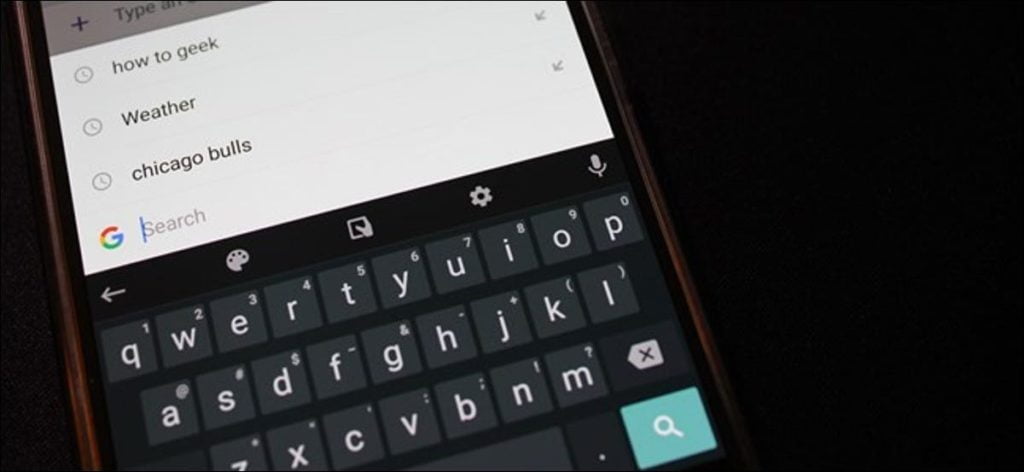El teclado de Google para Android tiene un nuevo nombre: Gboard. Esto lo alinea con el teclado de iOS del mismo nombre, trayendo muchas de sus características (y más) a Android. Una de las mejores características nuevas de Gboard es la búsqueda de Google incorporada desde cualquier lugar donde se pueda acceder a un teclado (considérelo un Asistente de Google «portátil»). En nuestra experiencia, parece estar habilitado en algunos teléfonos, pero no en otros, de forma predeterminada.
Si lo odias y ya está encendido en tu teléfono, puedes apagarlo. Y si te gusta la idea de tener Google en tu teclado, puedes activarlo. Por ejemplo, si está intentando planificar una cita para cenar con un amigo, puede buscar restaurantes cercanos y compartir los resultados directamente en un mensaje de texto. Es muy brillante.
En primer lugar, debes asegurarte de que estás usando bien Gboard. Si no ha actualizado su Teclado de Google app, adelante, hazlo ahora. Si aún no tiene una actualización disponible, puede obtén la última versión de APK Mirror– tenga en cuenta que esta aplicación depende de la CPU, por lo que deberá saber si tiene un procesador de 32 o 64 bits, así como x86 o ARM. Sin embargo, si lo elimina de Play Store, todo sucede automáticamente.
Con toda la logística fuera del camino, hagámoslo.
Primero, inicie la configuración de Gboard. Si está utilizando el teclado de Google y ya ha habilitado la configuración del «icono de la aplicación», ya sabe a dónde ir. Si aún no lo ha hecho, puede seguir las instrucciones vinculadas anteriormente para agregarlo ahora, o simplemente abrir el teclado en cualquier interfaz de entrada, mantener presionado el botón a la izquierda de la barra espaciadora, luego ir al ícono de engranaje. Aparecerá una nueva ventana emergente: seleccione «Configuración del teclado Gboard».
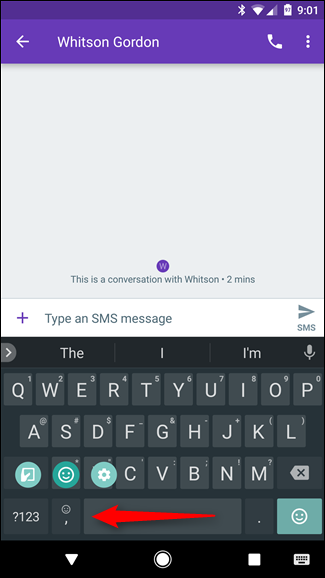
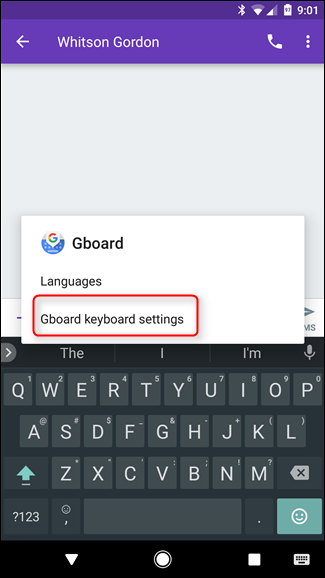
Bien, ahora que está en el menú Configuración, presione el menú «Buscar». A partir de ahí, todo está bien.
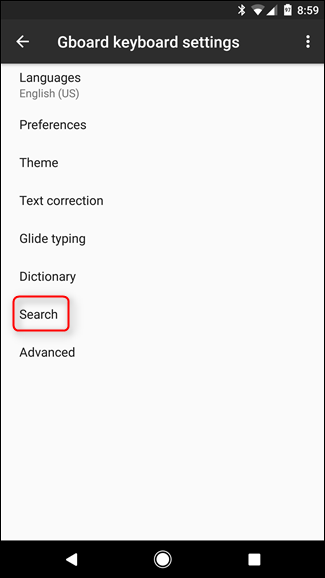
Solo hay dos opciones solitarias en este menú, y la segunda es la que estás buscando. Encienda el botón «Mostrar» G. Si estaba encendido por defecto, lo apagará, y si estaba apagado por defecto, lo encenderá.
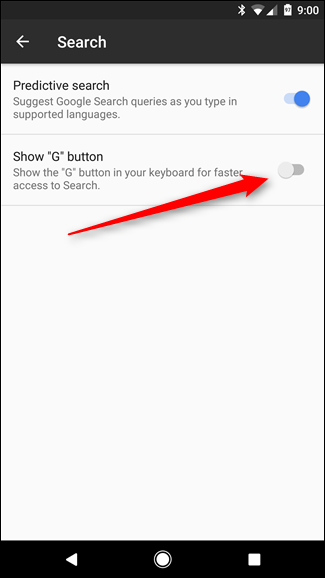
Desde allí, puede optar por no participar por completo en la configuración de Gboard.
Si ha habilitado el botón G, así es como funciona. Cuando inicia una interfaz donde una búsqueda tiene sentido (no aparecerá en los campos de contraseña o en la barra de direcciones de Chrome, por ejemplo), aparecerá un nuevo botón a la izquierda de la barra de sugerencias del teclado. Es tu botón G.

Al presionarlo, se abrirá una barra de búsqueda en el teclado. Adelante, busque algo: los resultados se simplificarán para verlos y / o compartirlos fácilmente. Es genial. Por ejemplo, puedo buscar el puntaje de los Chicago Bulls de su juego más reciente y compartir esa información con Whitson; a él no le importa y todavía estoy salado, pero lo haremos de todos modos.
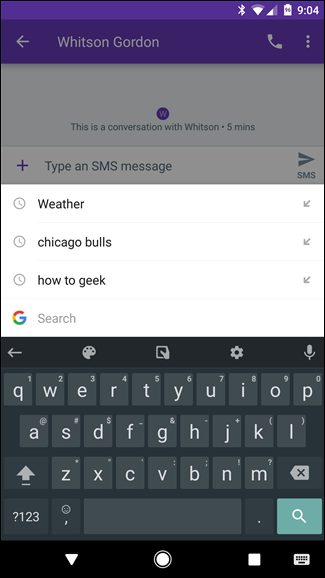
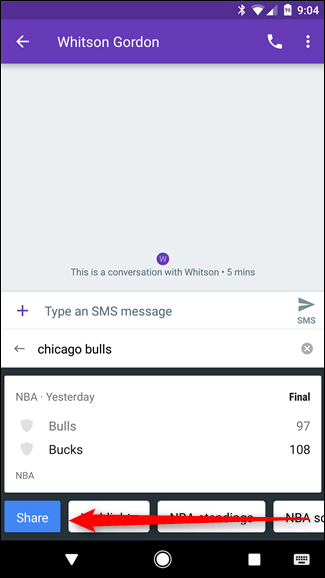
Debajo de los resultados de la búsqueda, presiona el botón azul «Compartir». Esto enviará los resultados que está viendo, junto con un enlace a información relevante, independientemente de la aplicación que ingrese. No es exactamente lo que ve en la pantalla, ya que está empaquetado en un paquete pequeño y ordenado para una fácil visualización en un área muy pequeña, pero sigue siendo la misma información.
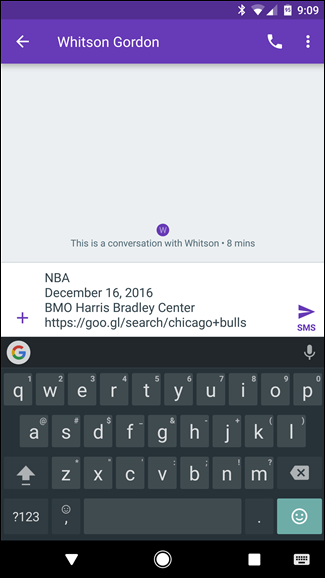
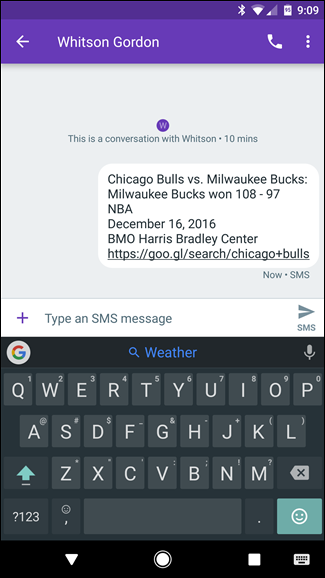
Junto al botón «Compartir», también hay enlaces rápidos para ejecutar búsquedas relacionadas. En el ejemplo anterior, ofrece aspectos destacados, clasificaciones de la NBA y más. También puede navegar por estas sugerencias.
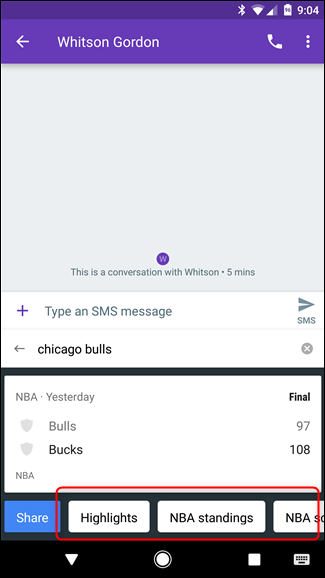
Y eso es todo: es una característica muy simple, pero útil (y poderosa) que definitivamente será útil para casi cualquier persona que use su teléfono. Si aún no estaba usando el Teclado de Google, podría ser el momento de hacer un cambio.